macOS, 맥북 아이맥 일본어, 중국어 자판 사용하기
애플의 데스크탑 OS인 macOS의 맥북, 아이맥의 키보드 설정에서 윈도우10과 마찬가지로 일본어, 중국어, 러시아어 등 여러 국가의 문자를 추가하여 타이핑 할 수 있다.
- 상단 애플 메뉴바, "시스템 환경설정..." 클릭

시스템 환경설정 실행되면 "키보드" 아이콘 클릭

일본어 키보드 추가하기
- 키보드 화면에서 "입력소스" 탭
- (디폴트 설정으로 U.S 영문 키보드, 두벌식 한글 키보드가 존재함)
- "+" 버튼 누르고 "일본어" 검색 후 "추가" 누르기
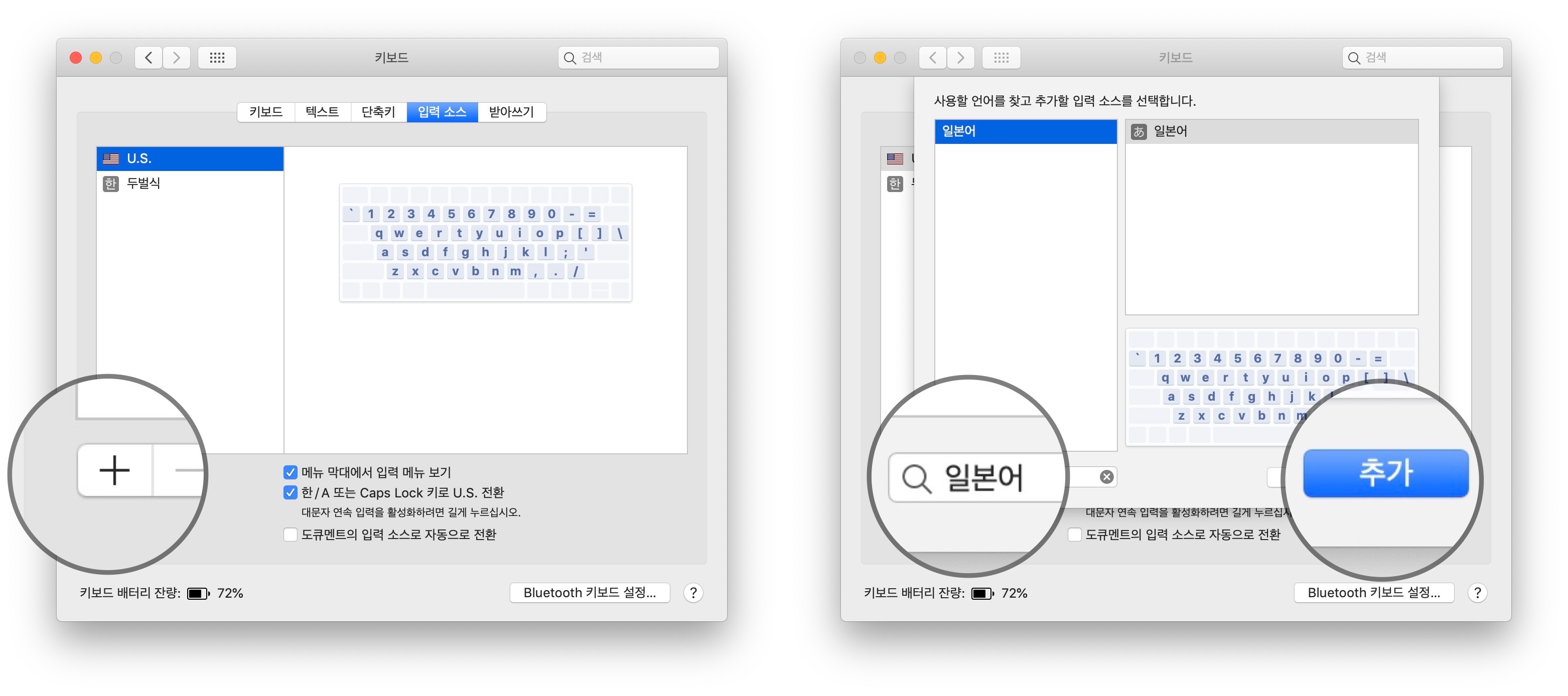
중국어 키보드 추가하기
- 일본어와 마찬가지로 + 버튼 누르고 중국어 검색
- 중국어 간체와 번체 두 가지 한자 자형 제공함
* 중국어 한자 간체, 번체의 차이점
번체 : 중국어 낱말의 획수를 줄이지 않고 쓴 글자. (한국, 대만, 홍콩, 마카오 표준)
간체 : 중국어 낱말의 획수를 줄여 간단히 만든 글자. (중국 대륙 본토 표준)
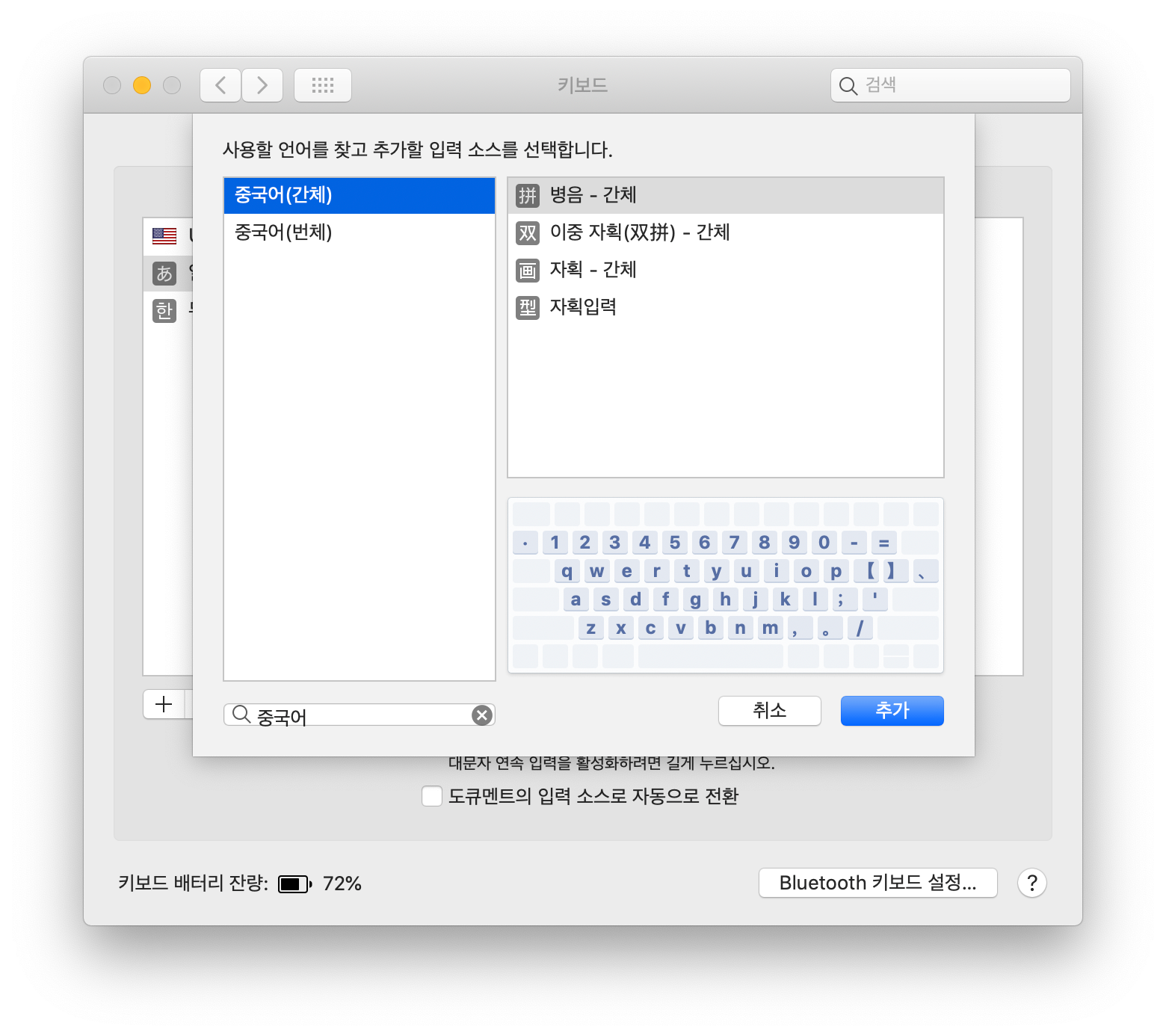
일본어 타이핑 셋팅
입력 방식은 키보드 입력소스에서 Ramaji (로마자)와 Kana (가나) 입력으로 자신이 편한대로 수정할 수 있다.
- 서체 크기, Romaji 레이아웃, 구두점 변경 가능

일본어 키보드 (중국어 등) 사용하기
- 맥 자판으로 한글, 영문 전환하면 우측 상단에 "한" 또는 미국 성조기 아이콘이 나타나는데 해당 부분을 클릭
- Romaji, 히라가나, 가타카나 (일본어), U.S. 영문, 병음 - 간체, 두벌식 등 자신이 추가한 문자 선택
- control (^), shift (⇧) 단축어 조합해 마우스, 트랙패드 사용하지 않고 변경 가능
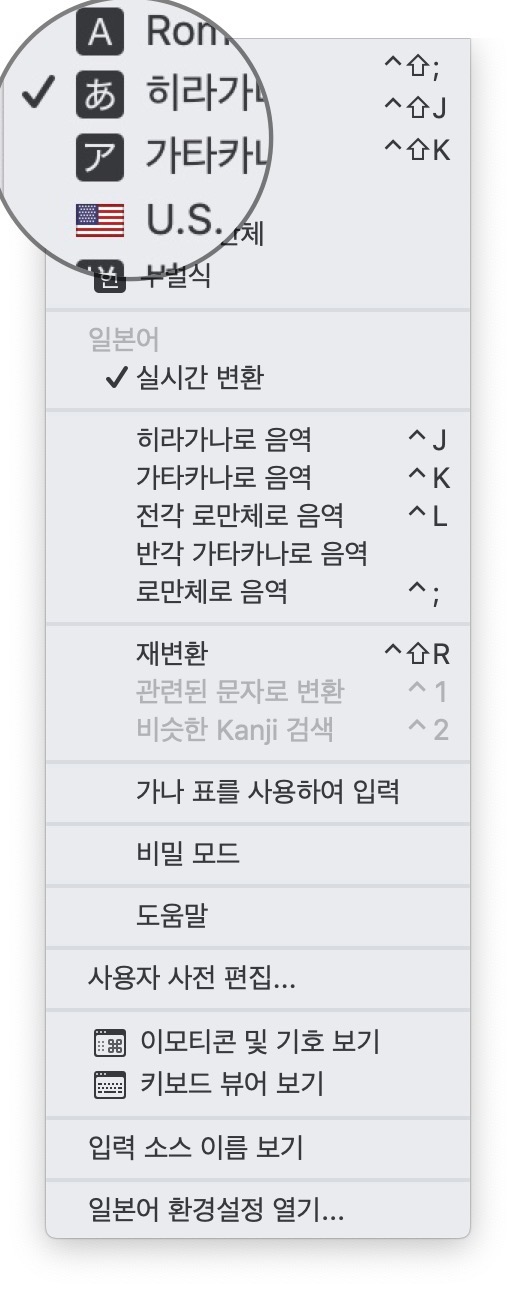
Safari 사파리 브라우저에서 사용 (예시)
해당 언어로 타이핑 설정을 하면 그 언어로 입력된다. 로마자 입력 시 발음대로 입력하면 로마자가 한자 또는 히라가나, 가타카나로 빠르게 치환되는 것을 확인할 수 있다.

'IT > 맥북, 아이맥' 카테고리의 다른 글
| 맥북, 아이맥 시스템 기본 언어 변경하기 (0) | 2019.06.27 |
|---|---|
| 맥북, 아이맥 메모 앱 문서 PDF 파일 변환하기 (0) | 2019.05.21 |
| 아이맥, 맥북 이모티콘 키보드 사용하기 (0) | 2019.05.14 |
| 맥북,아이맥 화면 녹화하기 [macOS] (0) | 2019.05.04 |
| 맥북, 아이맥 사파리에서 pdf 문서 만들기 (0) | 2019.04.13 |



